Interactive Brokers
Einrichtung der Flex-Queries - Überblick
Diese kurze Anleitung beschreibt, wie Sie die Flex-Queries erstellen, die notwendig sind, um Visual Trading Journal mit Ihrem IB-Depot zu verbinden. Zuerst kommt die textuelle Kurzvariante, darunter eine genaue Anleitung mit Bildern. Haben Sie mehrere Depots, wiederholen Sie den Vorgang für jedes Depot.
Kurzversion in Textform (» Langform mit Bildern unten)
1. Flex-Web-Service aktivieren
- Loggen Sie sich auf der Webseite von Interactive Brokers ein.
- Navigieren Sie zu "Performance & Berichte / Flex-Queries"
- Klicken Sie im Bereich "Flex-Web-Service-Konfiguration" auf das Zahnrad-Symbol
- Dauer des Prüfcodes (früher "Token") so lange wie, möglich. IB bietet maximal ein Jahr an.
- "Aktiver Prüfcode" herauskopieren und ins Visual Trading Journal (Depot-Einstellungen) eintragen
2. Flex-Queries erstellen (Kurzversion)
Hinweis: IB braucht manchmal länger, bei hohem Andrang kann es sogar Minuten bis Stunden dauern, bis der Report generiert wird. In den Depot-Einstellungen werden Ihnen die Anzahl der Import-Versuche angezeigt, d.h. die Anzahl der Anfragen bei IB ob der Report schon fertig ist und der Status nach Fertigstellung. Die Handelsbestätigung kommt aber meist recht schnell, dennoch vergehen ein paar Minuten vom Trade bis die Daten im Abruf enthalten sind.
Bebilderte Anleitung
1. Flex-Webservice aktivieren
Loggen Sie sich auf der Webseite von Interactive Brokers ein und navigieren Sie zu "Performance & Berichte / Flex-Queries".
Klicken Sie nun auf das Zahnrad-Symbol im Bereich "Flex-Web-Service-Konfiguration".
Kein Kästchen mit Zahnrad vorhanden? Es muss das Hauptdepot aktiv sein, damit die Konfiguration zum Flex-Web-Service sichtbar wird.
Aktivieren Sie den Flex-Web-Service, indem Sie das Häkchen bei "Flex-Web-Service-Status" setzen und speichern Sie. Daraufhin wird Ihnen ein Prüfcode (eine lange Zahl) generiert, den Sie herauskopieren und in das Feld "Flex-Query-Token" ins Visual Trading Journal einfügen.
Hinweis: Der Prüfcode ist leider maximal ein Jahr gültig, nach dieser Zeit muss es neu generiert und ins Visual Trading Journal eingetragen werden.
Das war der erste Schritt, der es jetzt ermöglicht, Berichte aus Ihrem Depot abzurufen, aber nur solche, die speziell dafür angelegt wurden. Und das geschieht im nächsten Schritt.
2. Flex-Queries erstellen
Nach dem Aktiveren des Flex-Web-Service (wie oben beschrieben) navigieren Sie wieder auf die Seite "Performance & Berichte / Flex-Queries".
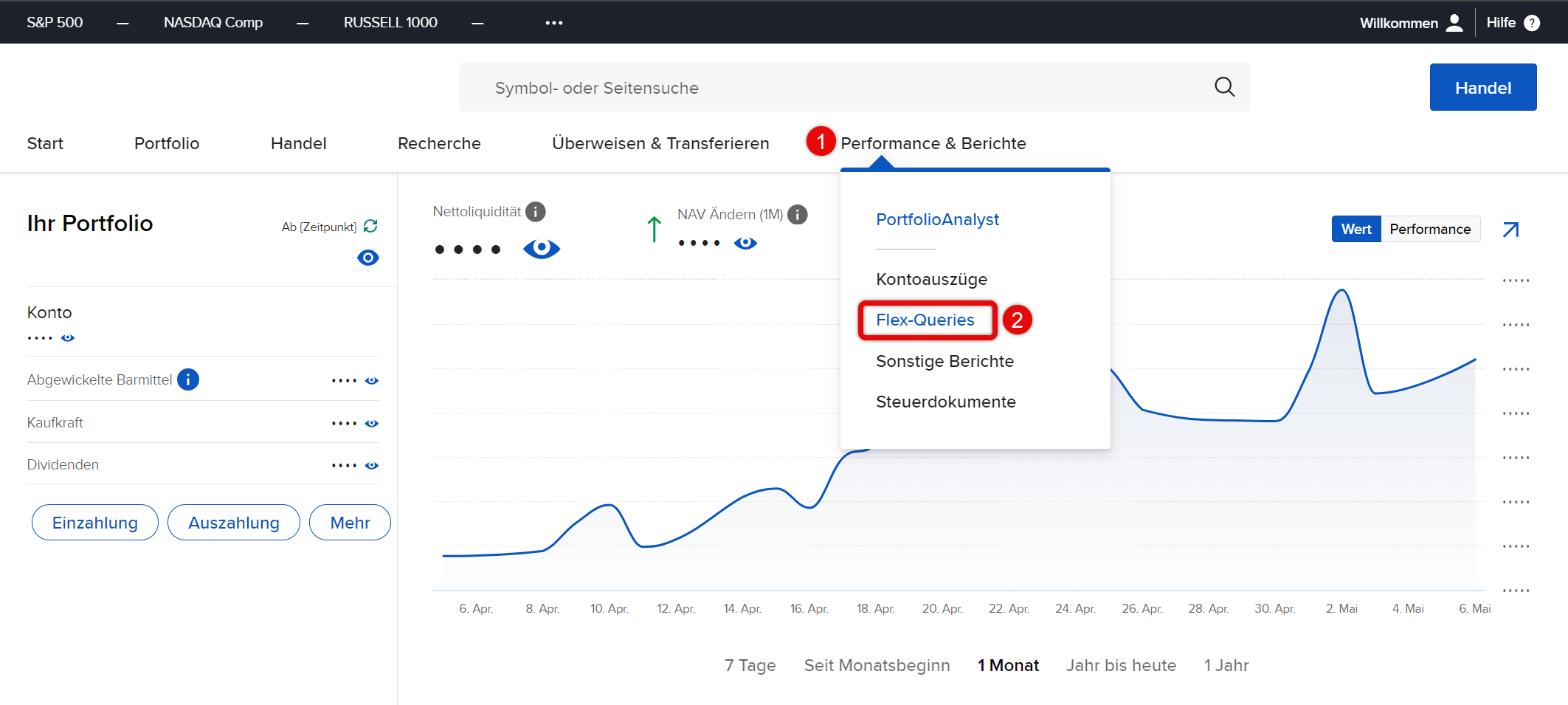
Legen Sie jetzt eine Kontoumsatz-Flex-Query an, indem Sie auf das Plus-Symbol klicken.
Geben Sie dem Bericht einen Namen, z.B. "Kontoumsaetze-VTJ" und aktivieren Sie die 14 notwendigen Sektionen (siehe Bild, die 14. Sektion wird nur für das GmbH-Buchhaltung-Add-on benötigt). Wählen Sie jeweils auf der sich dann öffnenden Seite die Checkbox "Alle auswählen" und klicken ganz unten auf den Button "speichern".
Für die einzelnen Sektionen muss jeweils die Checkbox "Alle Auswählen" geklickt werden. Die weiter oben möglichen "Optionen" werden nicht benötigt und können belassen werden.
Bei den folgenden Einstellungen setzen Sie den Zeitraum auf "Letzten 30 Kalendertage" und belassen alle anderen Einstellungen bitte unbedingt auf den voreingestellten Werten.
Scrollen Sie dann bis ans Ende der Seite und klicken auf "Speichern". Danach ist eine weitere Bestätigung nötig und die erste Flex-Query ist fertig.
Sie benötigen neben der eben erstellen Kontoumsatz-Flex-Query noch eine weitere, nämlich die Handelsbestätigungs-Flex-Query. Legen diese an, indem Sie im zweiten Bereich das Plus-Symbol klicken.
Dieser Bericht ist weniger umfangreich und er enthält nur eine einzelne Sektion.
Um nun an die für das Visual Trading Journal notwendige ID zu gelangen, klicken Sie auf das i-Symbol (#1 und #2 siehe Bild). Dann öffnet sich eine Seite, die gleich oben die ID (eine 6-stellige Zahl) anzeigt. Diese ID kopieren Sie in das zugehörige Feld im Visual Trading Journal.
Geschafft. Speichern Sie die Einstellungen im Visual Trading Journal und testen Sie die Verbindung. Es müssten jetzt die ersten Daten im Journal ankommen.
Fragen
Was sind eigentlich Flex-Queries? Das sind maschinenlesbare Berichte Ihres Handelsgeschehens, die mithilfe eines Tokens und einer ID abgerufen werden können. Es ist damit nicht möglich den Handel selbst zu beeinflussen oder auszulösen oder generell irgendwelche Änderungen am Depot auszuführen. Ihre Depot bleibt also zu 100% unter Ihrer Kontrolle. Sie können die Flex-Query bzw. das Token auch jederzeit in Webinterface von Interactive Brokers ändern oder deaktivieren und damit kann Visual Trading Journal nichts mehr abrufen.
Kann ich ein Paperdepot verwenden? Ja, für Demokonten und Paperdepots werden von Interactive Brokers inzwischen auch Flex-Queries unterstützt, die für den Datenimport in das Visual Trading Journal notwendig sind. Sie können Paperdepots daher genauso anbinden wie Echtgelddepots.
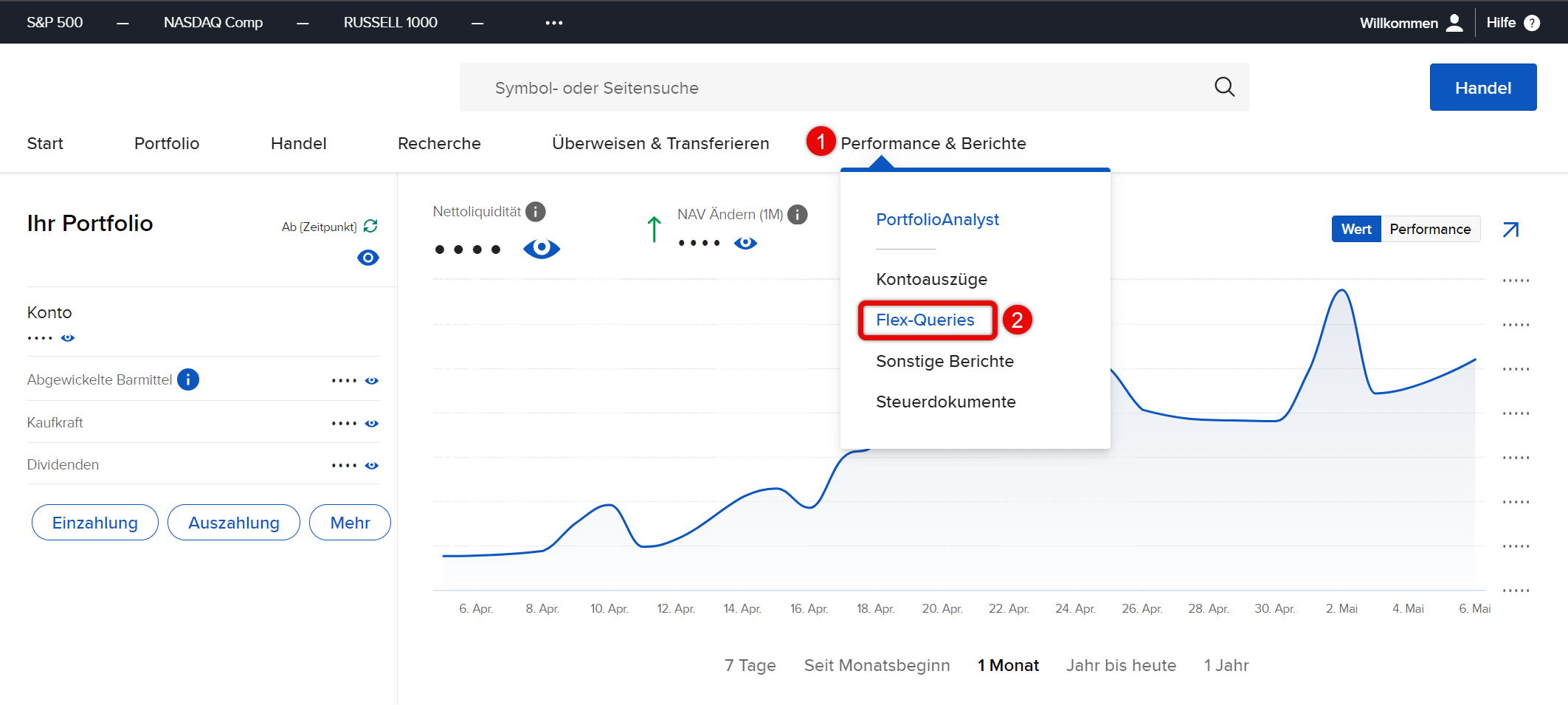
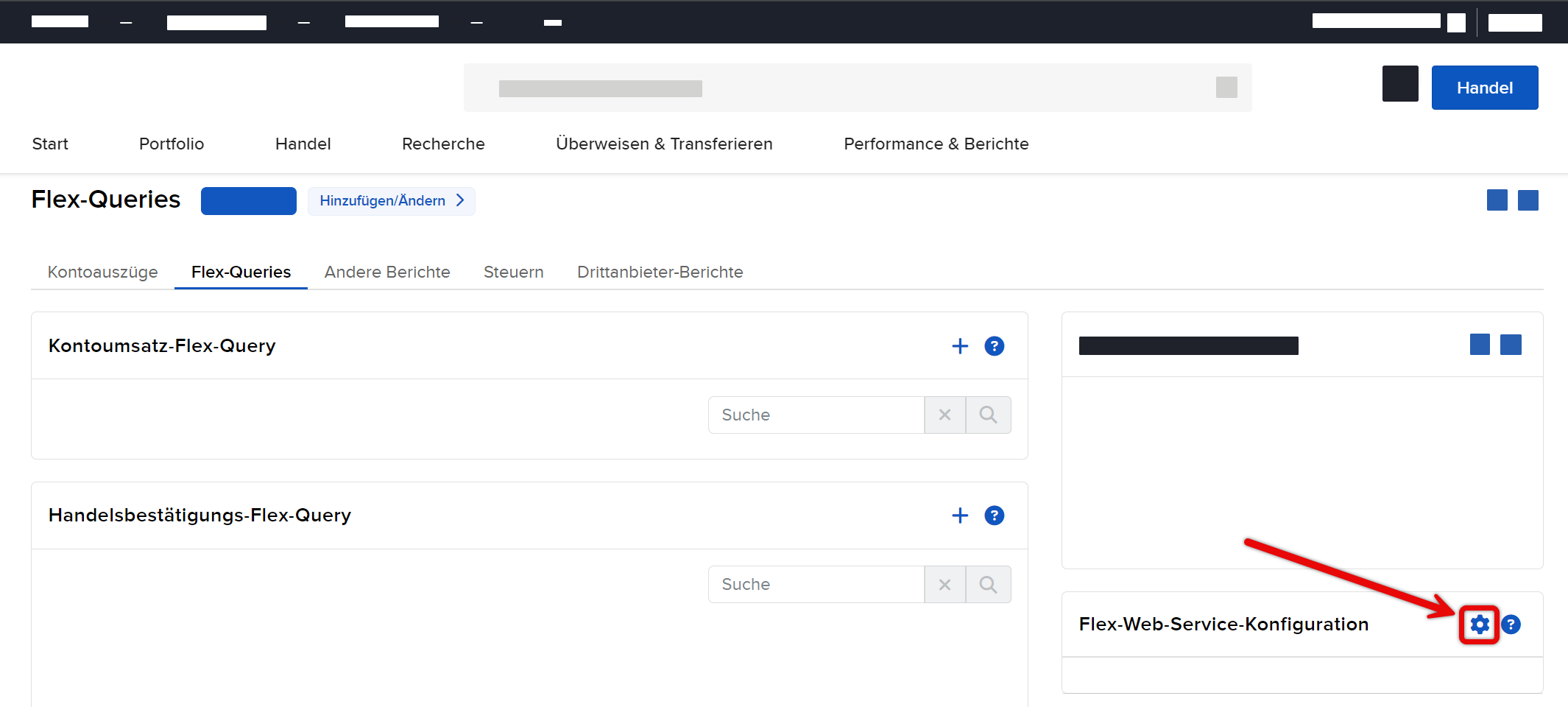
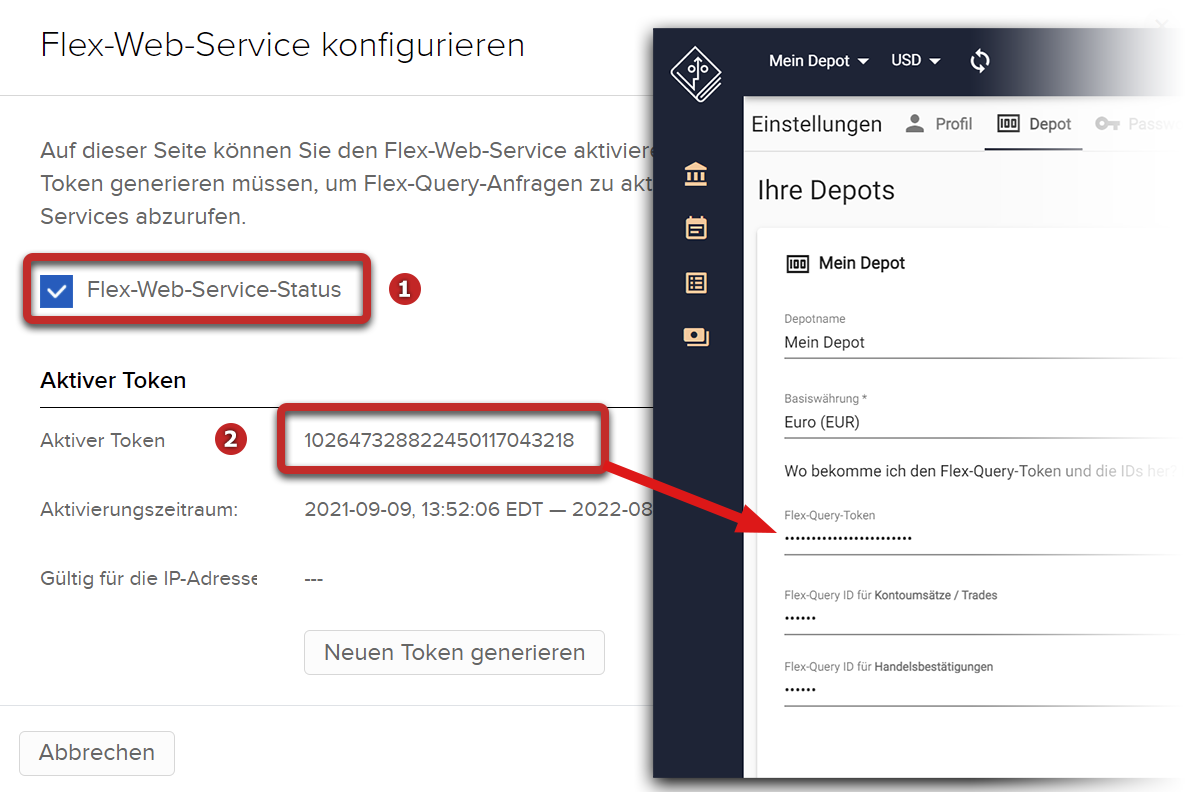
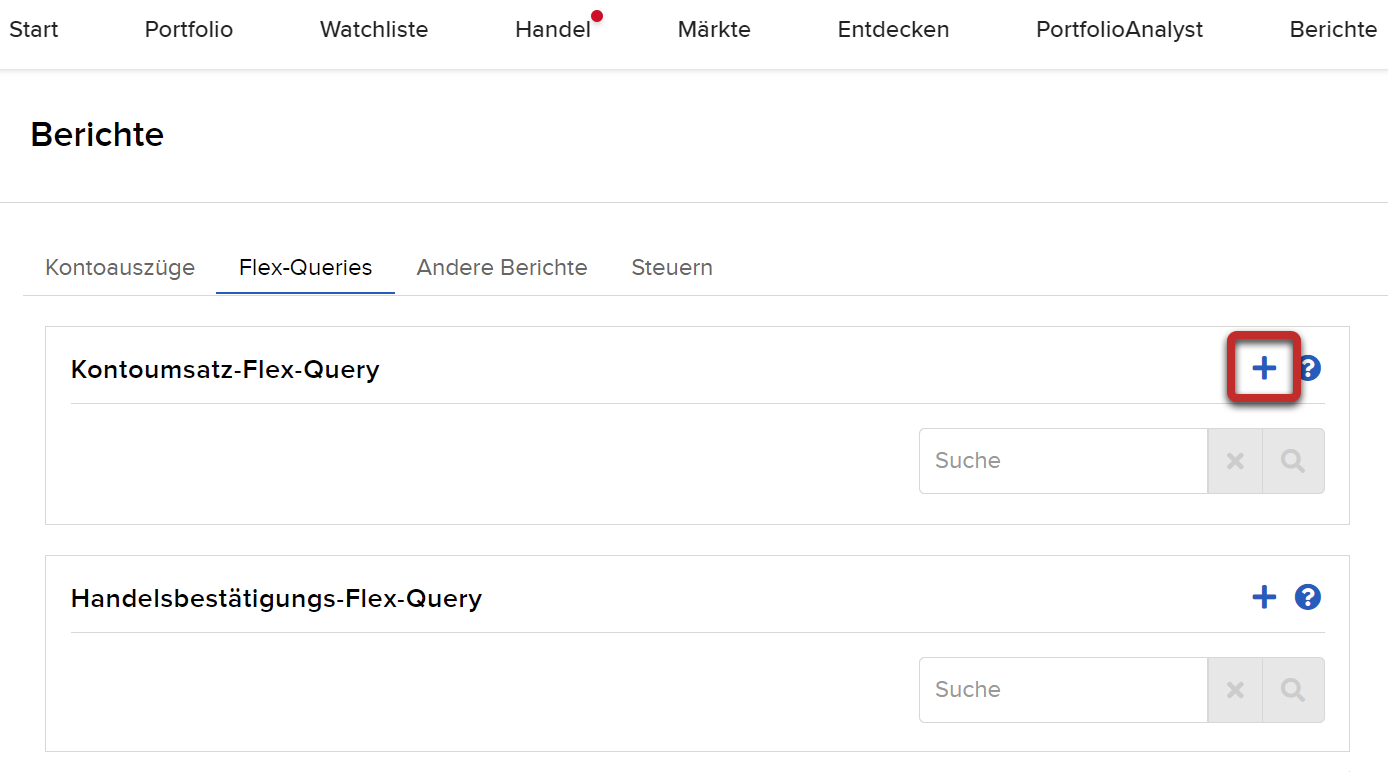
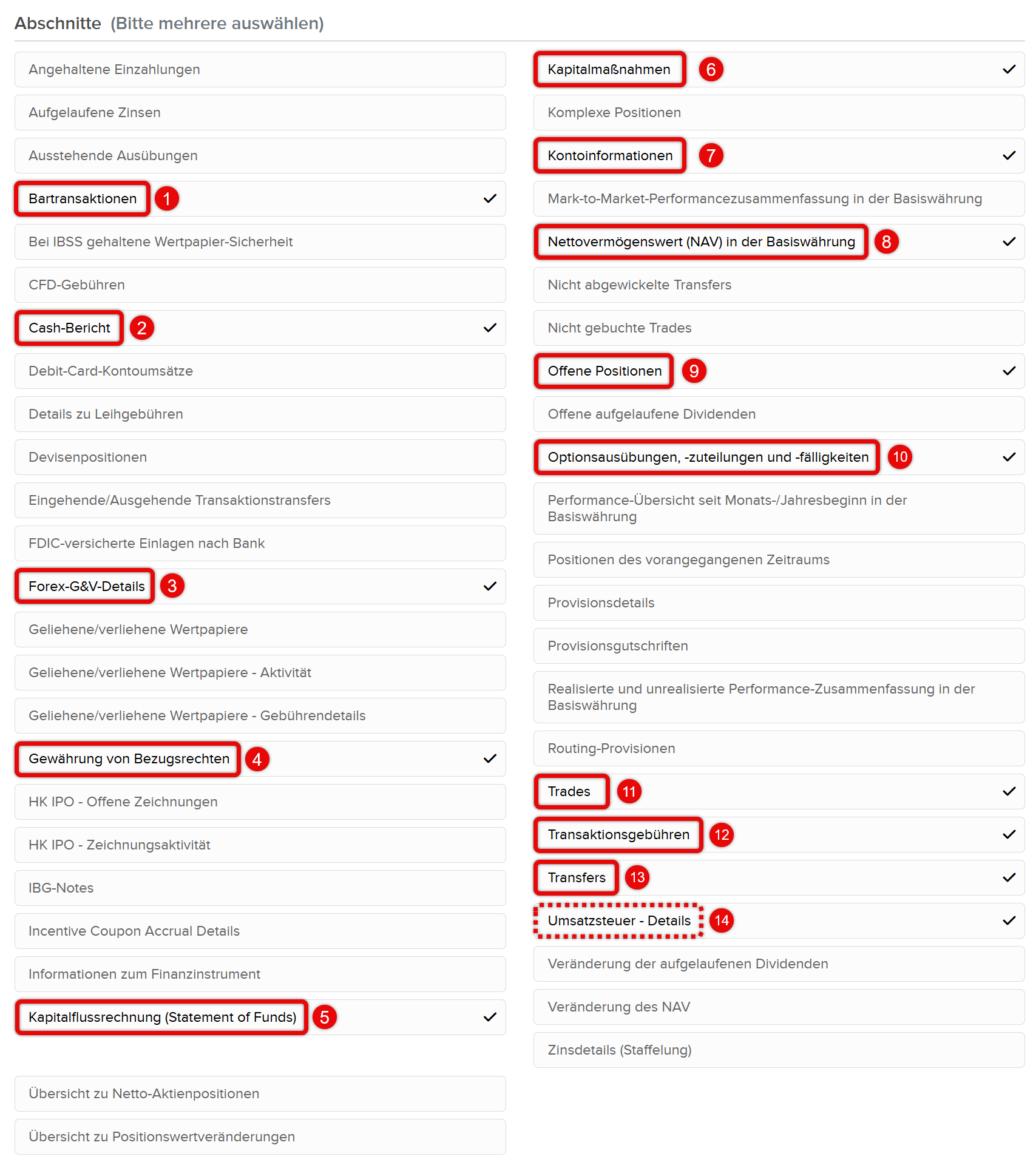
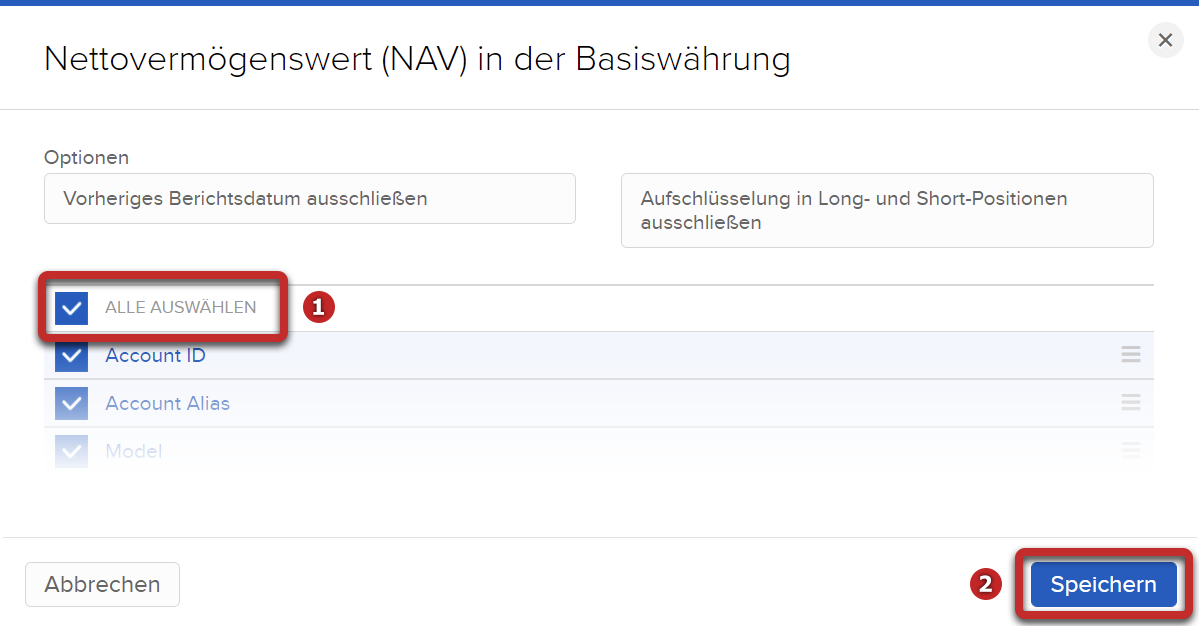
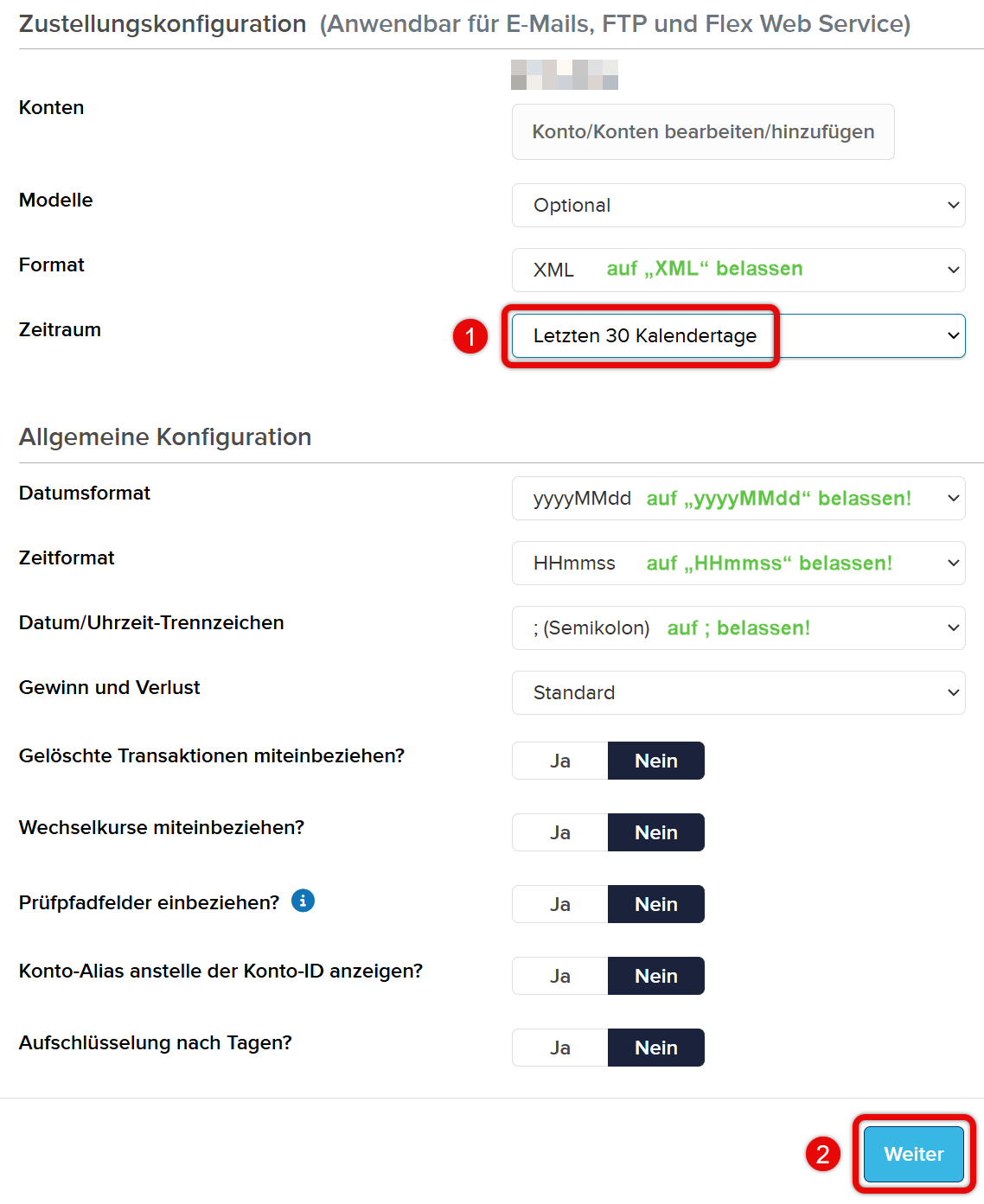
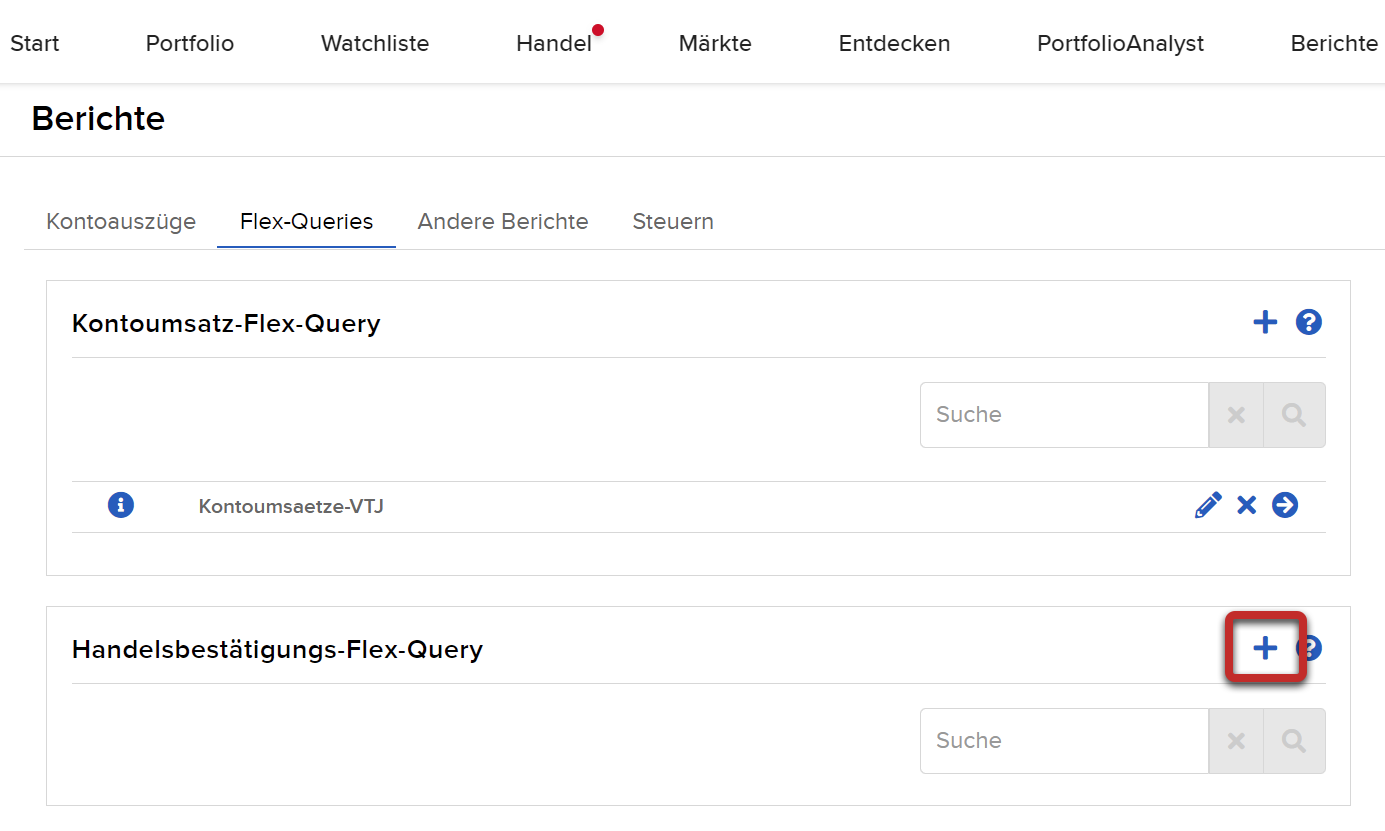
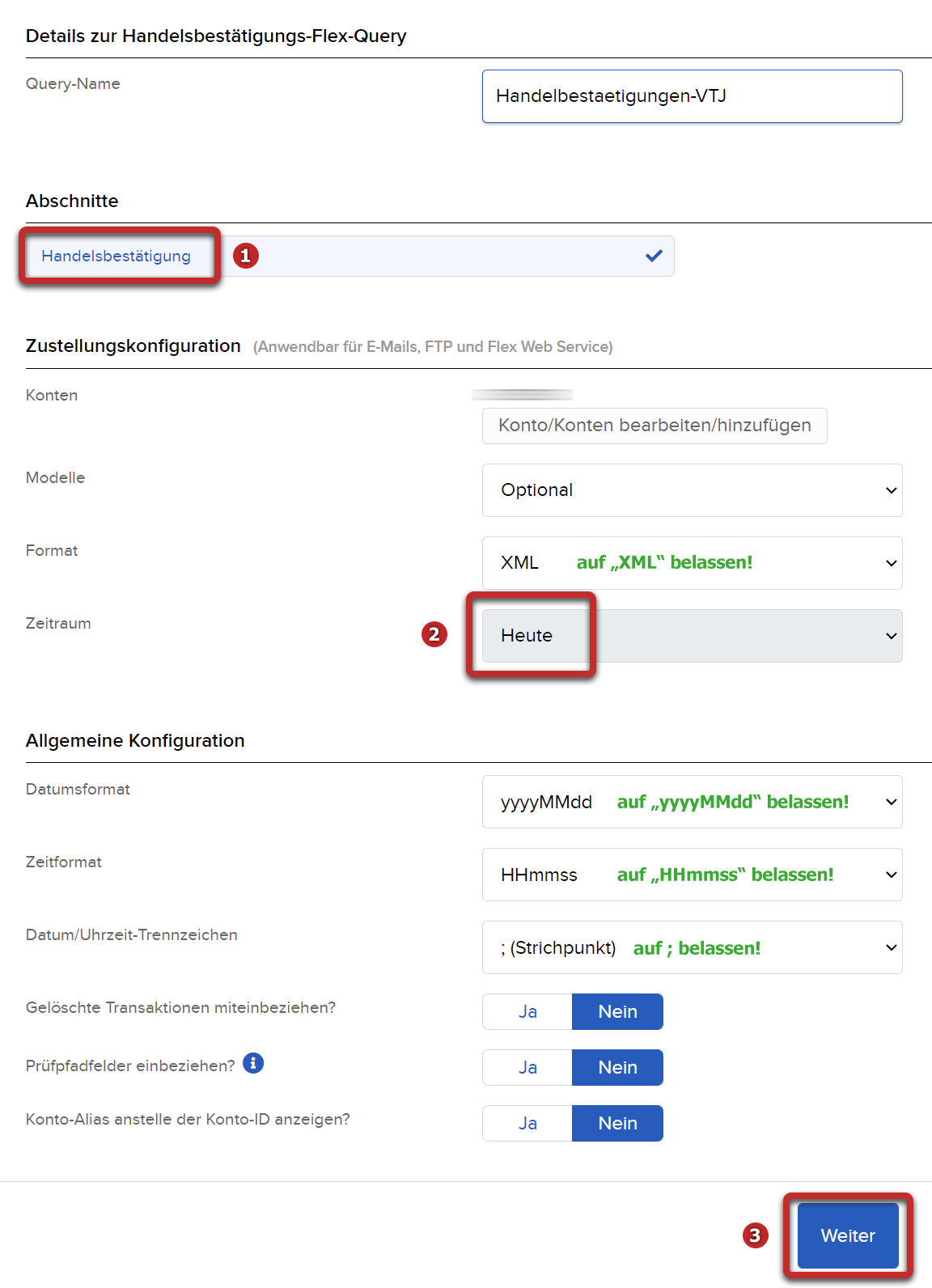
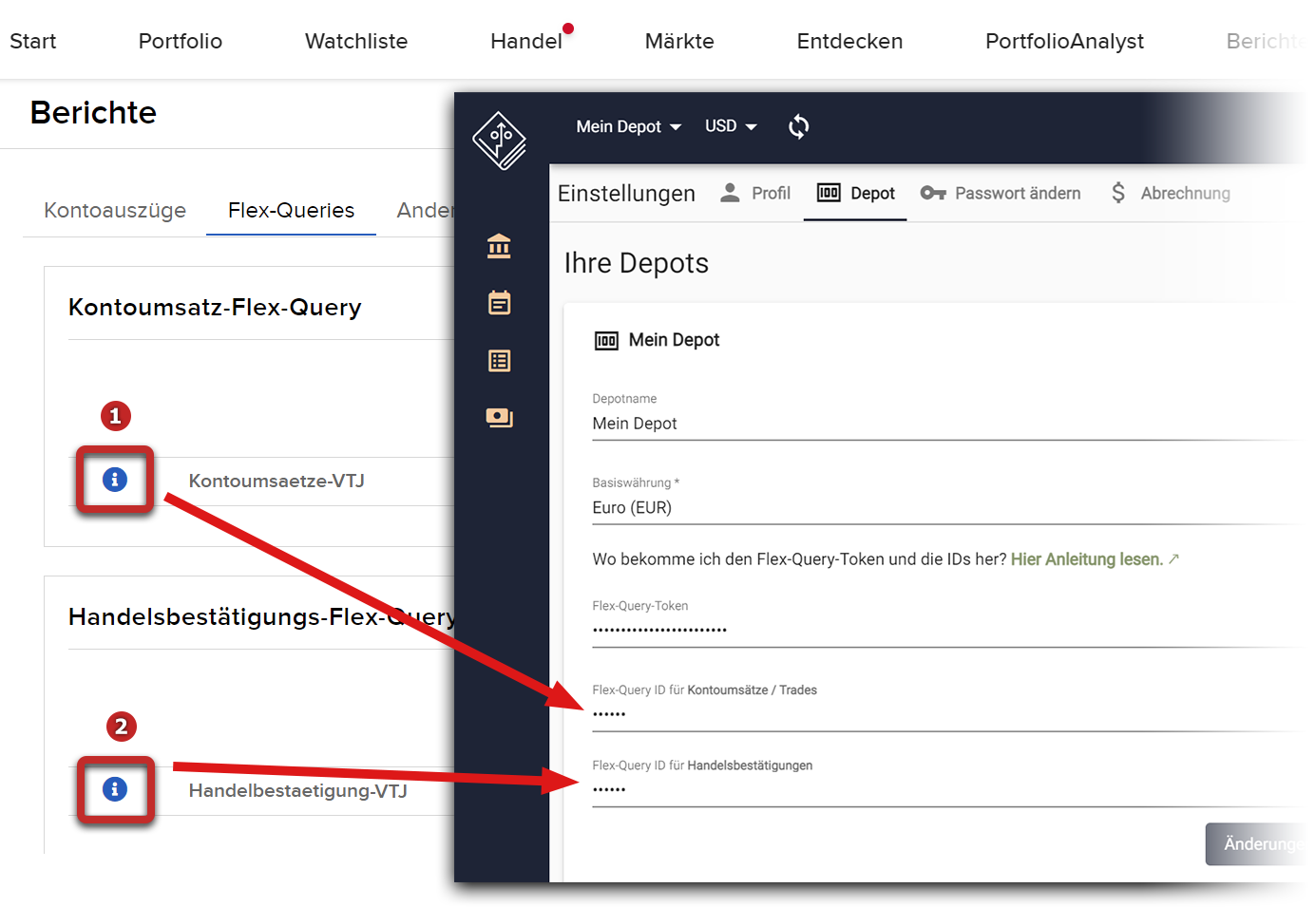
Keine Kommentare